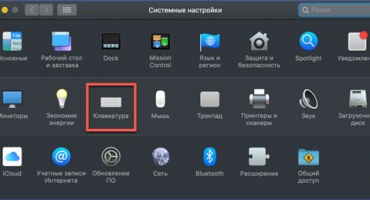¿Qué hacer si la computadora portátil no se enciende? Esta pregunta es soñada por muchos usuarios en pesadillas. De hecho, el análisis y el diagnóstico de este problema requiere mucho tiempo y habilidades que no todos poseen. Veamos qué hacer si el dispositivo deja de encenderse.
La computadora portátil no se enciende, descubra las razones
Todos los problemas con el funcionamiento del dispositivo se pueden dividir en dos categorías:
- Hardware
- Software.
Los primeros están asociados con la descomposición de los componentes, los segundos se relacionan con el mal funcionamiento del sistema de dispositivo externo. Cada categoría tiene muchos subelementos que hacen que sea necesario comprender los motivos en detalle.
Diagnóstico y eliminación de errores de software.
Debe comenzar con los problemas más simples y populares.
Problemas de BIOS
En caso de problemas con el cambio, se recomienda restablecer todas las configuraciones de BIOS a las configuraciones de fábrica. Para resolver este problema, se recomienda que cuando encienda la computadora portátil, ingrese al BIOS (presione Ф9, Ф11 según el modelo) y restablezca todos los parámetros a los iniciales.
En diferentes versiones del BIOS, el nombre de esta función puede ser diferente, pero suena así: "Cargar valores predeterminados del BIOS". Si este no es el caso, entonces debe enfocarse en la palabra "Valores predeterminados". A continuación, guarde los cambios haciendo clic en la última subsección "Guardar configuración y salir".
A veces, el BIOS advierte al usuario sobre un error al mostrar un mensaje. A menudo, es posible cargar el sistema operativo después de presionar el botón F1. Si aparece el mensaje "Presione F1 para continuar", la alimentación de la placa base se ha detenido porque la batería está agotada. No tenga miedo, esta es una batería pequeña, no una batería grande. Si la batería se agota, todas las configuraciones de BIOS se cambian a estándar.
Tal solución al problema se considera la más simple, porque no necesita recurrir a la ayuda de especialistas. El reemplazo se puede realizar en casa comprando una batería adecuada para esta placa base.
Problemas con el controlador del acelerador de gráficos
El controlador del chip de video garantiza el funcionamiento de la tarjeta de video en las condiciones del sistema operativo. En caso de mal funcionamiento, la imagen en la pantalla simplemente no se reproduce.
Para resolver el problema, se recomienda ejecutar Windows en modo de seguridad. Para llamar al menú de arranque, debe:
- Después de presionar el botón de encendido, mantenga presionado el botón F8.
- De las opciones propuestas, seleccione "Modo seguro". Para usuarios avanzados, puede descargar el soporte de línea de comandos y utilizar las herramientas administrativas para verificar el funcionamiento de este componente.
¿Por qué la computadora portátil debe encenderse en modo seguro? Cuando se utiliza este modo operativo, el sistema se ejecuta en un controlador estándar, que es instalado por el fabricante. Por lo tanto, el rango de color de la pantalla también se reducirá a un valor estándar.
Si el problema se resuelve utilizando este método, el usuario debe eliminar el controlador de la tarjeta de video actual, descargar la última versión del adaptador adecuado para el adaptador de video en el sitio web e instalarlo por su cuenta.
Problemas del cargador de arranque
El problema del cargador de arranque se produce como un mensaje sobre "corrupción de escritura en el MBR o GPT" en una de las particiones del disco duro.
Para resolverlo, en primer lugar, restaure el sistema operativo utilizando las herramientas integradas. Para hacer esto, debe tener un dispositivo externo de arranque. El principio de acción:
- Después de presionar el botón de encendido, mantenga presionado el botón BIOS.
- Seleccione la unidad flash USB como el primer elemento conectado (consulte la reinstalación del sistema).
- En el menú que aparece, seleccione "Restaurar sistema".
Si el problema es realmente el gestor de arranque, el sistema lo reparará. Sin embargo, si el problema es más profundo (archivos del sistema de Windows), solo será útil reinstalar el sistema operativo.
Reinstalar sistema
La solución final al problema es reinstalar el sistema operativo. Sin embargo, no todo es tan simple aquí; no funcionará solo para insertar un disco en el dispositivo. El sistema no verá esta partición como de arranque. Para resolver esto, necesita otra computadora, un programa para escribir archivos en una unidad flash USB o disco (Nero es adecuado).
Si se detiene en la opción con una unidad flash, todo el procedimiento se ve así:
- Usando otra computadora en Internet, el usuario encuentra una distribución adecuada con el sistema operativo, también es aconsejable prestar atención a la capacidad del sistema. A veces, cuando intenta reinstalar el sistema, aparece un error automático sobre la incompatibilidad del producto instalado y la computadora portátil.
- A continuación, escriba los archivos en la unidad flash USB con Nero. Este es un punto importante, ya que muchos usuarios simplemente "arrastran" archivos desde la computadora a la unidad flash USB, creyendo erróneamente que no hay necesidad de usar software adicional. Esto es un error, si los medios externos no tienen un carácter de arranque, entonces el sistema simplemente no lo verá. Escribimos archivos a Nero configurando la función de los dispositivos de arranque.
- Cuando encienda, vaya a BIOS, abra el subelemento Boost y coloque el conector USB en la primera línea, donde se inserta la unidad flash USB.
Todo, después de realizar estas operaciones, comenzará el proceso de instalación de un nuevo sistema operativo. Si es posible, se recomienda hacer una copia de seguridad de los archivos necesarios, o quitar el disco duro y la computadora portátil y conectarlo a un dispositivo auxiliar.
Fallos de hardware del portátil
Los problemas de hardware se asocian principalmente con el "relleno interno" de la computadora portátil. La búsqueda de un problema solo debe hacerse después de que se hayan resuelto todos los problemas de hardware. Analizaremos las fallas de hardware populares.
Ninguna energía
Los problemas con la fuente de alimentación pueden provocar un problema al iniciar la computadora portátil. La gama de problemas es bastante amplia, pero son extremadamente fáciles de diagnosticar y también fáciles de solucionar sin tener que acudir al maestro.
Las principales averías del circuito de alimentación:
- Conexión y funcionamiento incorrectos del adaptador.
- El cable o puerto de conexión está dañado.
- Batería inoperante.
- Daño a la fuente de alimentación central.
- Cortes de energía en todo el circuito.
En primer lugar, se recomienda verificar la reacción de la luz indicadora a la conexión del enchufe de alimentación. Después de eso, debe verificar la conexión del sistema de alimentación a la toma de corriente. Dichas recomendaciones son ridículas para muchos usuarios, pero incluso un usuario experimentado puede cometer un error en la infancia. Esto lleva al hecho de que la batería está completamente descargada, después de lo cual se requiere cargar, pero no está incluida en la red y el propietario cree que se ha producido una falla.
Si el sistema está conectado a la red, debe verificar la batería del portátil. Si la batería está rota, el dispositivo puede no encenderse incluso cuando está conectado a la electricidad. Por lo tanto, se recomienda encender la computadora portátil por separado con y sin energía, ya que cuando presiona el botón de encendido, se produce de inmediato el característico sonido más frío.
Es fácil determinar la falla de la fuente de alimentación, solo necesita conectar otro dispositivo a la computadora portátil. Tal colapso es una ocurrencia frecuente.
Es extremadamente raro que los usuarios encuentren problemas en el circuito de alimentación mismo. Sin embargo, no se pueden resolver por sí solos, por lo que deberá recurrir a la ayuda de un centro de servicio.
Falla de la tarjeta gráfica
Un desglose de la tarjeta de video es un poco más fácil de identificar: cuando enciende la computadora portátil, muestra signos de vida en forma de sonidos y ruido de la carcasa, pero la imagen no aparece en la pantalla o la pantalla comienza a parpadear.
Para determinar con precisión el estado del chip de video, puede ver claramente el estado de la tarjeta de video.Para hacer esto, realice el siguiente algoritmo de acciones:
- Desatornille los tornillos de la cubierta protectora.
- Con cuidado, desconéctelo de la caja, puede limpiarlo en paralelo con un paño seco.
- Después de eso, debe empujar los pestillos, lentamente y sin movimientos bruscos, sacando la tarjeta de video de la placa base.
A continuación, debe verificar si el chip de video presenta ampollas, marcas de quemaduras y otras deformaciones. Si al menos uno de los rastros enumerados está presente, lo más probable es que la tarjeta de video ya no funcione. Sin embargo, esto se puede verificar usando otra computadora.
Si no hay daños visibles, puede limpiar la tarjeta de suciedad y volver a insertarla. Para hacer esto, humedezca una almohadilla de algodón en una solución de alcohol o peróxido de hidrógeno al 3%, para los contactos es mejor usar un protector auditivo, mientras usa una cantidad mínima de líquido.
Después de eso, debe recopilar todos los elementos juntos, en la misma secuencia, pero en orden inverso.
Desafortunadamente, reemplazar una tarjeta de video es costoso. Debido al aumento de la criptomoneda, ha aparecido una gran cantidad de mineros (personas que recolectan y guardan criptomonedas), para lo cual la tarjeta de video es el elemento principal de la computadora. Esto permitió al desarrollador hacer que el precio del chip de video sea equivalente al precio del 70% de la computadora portátil.
Falla del disco duro
Uno de los problemas comunes al iniciar una computadora portátil. El fallo en sí mismo afecta el momento en que la computadora portátil cambia a la pantalla de inicio. En este caso, desde el comienzo del lanzamiento, no hay reacción al presionar el botón de encendido.
La esencia del problema es que al cargar el sistema portátil no se puede encontrar el dispositivo de almacenamiento con el sistema operativo. Por lo tanto, si después de realizar otras operaciones para restaurar la "vida útil" de la computadora portátil, el dispositivo no responde, puede verificar el disco duro.
La verificación se realiza utilizando la configuración del BIOS. Cuando esté encendido, mantenga presionada la tecla F9, F11 (según el modelo de computadora portátil) y espere la transición al menú. Después de cargar, en el menú principal, vemos el elemento maestro IDE primario, si no es posible seleccionar el HDD deseado en él, la razón está en ello. Puede intentar verificar la conexión del disco duro con otros accesorios. A menudo, esto no es una salida de la situación y el dispositivo de almacenamiento debe ser reemplazado.
Cómo identificar el mal funcionamiento si la computadora portátil no se enciende
En el video se puede ver una descripción detallada del problema, con comentarios y soluciones:
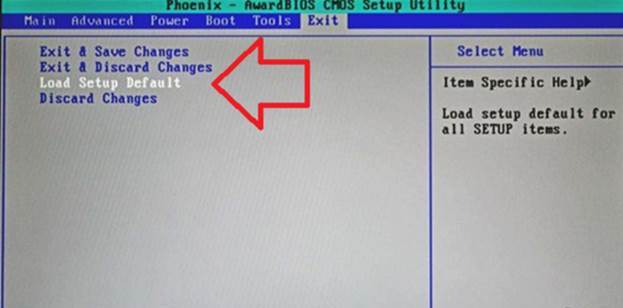


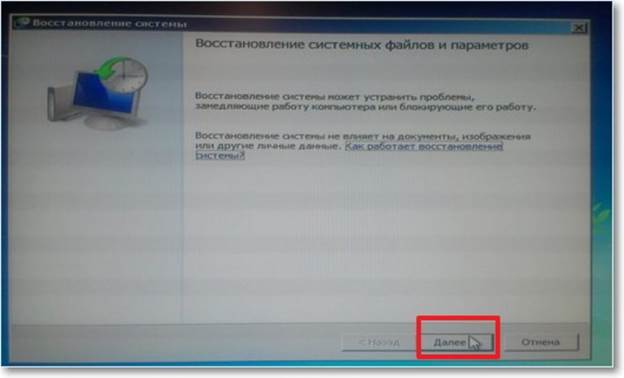




 Qué hacer si el teclado no funciona en la computadora portátil
Qué hacer si el teclado no funciona en la computadora portátil  ¿Por qué parpadea el indicador de batería de la computadora portátil?
¿Por qué parpadea el indicador de batería de la computadora portátil?  Bloquee y desbloquee el teclado en computadoras portátiles de diferentes marcas
Bloquee y desbloquee el teclado en computadoras portátiles de diferentes marcas  Cómo verificar y probar una tarjeta de video en una computadora portátil
Cómo verificar y probar una tarjeta de video en una computadora portátil  ¿Por qué la computadora portátil no se conecta a Wi-Fi?
¿Por qué la computadora portátil no se conecta a Wi-Fi?